phpBB è una soluzione software per forum flat forum gratuita, open source e basata sul Web, utilizzata da molti popolari forum di discussione su Internet. phpBB sta per "bacheca PHP .” Supporta tutti i principali motori di database inclusi MySQL, PostgreSQL, Oracle e SQLite. Offre centinaia di pacchetti di stili e immagini, che ti consentono di creare e personalizzare un forum davvero unico in pochi minuti.
In questo post, ti mostreremo come installare phpBB con LEMP su Rocky Linux 8.
Prerequisiti
- Un server che esegue RockyLinux 8 sulla piattaforma Atlantic.Net Cloud
- Una password di root configurata sul tuo server
Fase 1:crea un server cloud Atlantic.Net
Per prima cosa, accedi al tuo server Atlantic.Net Cloud. Crea un nuovo server, scegliendo Rocky Linux 8 come sistema operativo con almeno 2 GB di RAM. Collegati al tuo Cloud Server tramite SSH e accedi utilizzando le credenziali evidenziate in alto nella pagina.
Una volta effettuato l'accesso al server, eseguire il comando seguente per aggiornare il sistema di base con gli ultimi pacchetti disponibili.
dnf update -y
Passaggio 2:installazione dello stack LEMP
Innanzitutto, dovrai installare il repository EPEL sul tuo server. Puoi installarlo usando il seguente comando:
dnf install epel-release -y
Quindi, installa il server Nginx con il seguente comando:
dnf install nginx -y
Dopo aver installato Nginx, avvia e abilita il servizio Nginx con il seguente comando:
systemctl start nginx systemctl enable nginx
Successivamente, si consiglia di installare l'ultima versione di MariaDB sul proprio server.
Per fare ciò, prima ripristina il repository predefinito di MariaDB e abilita il repository più recente:
dnf module reset mariadb dnf module enable mariadb:10.5
Quindi, installa il server MariaDB con il seguente comando:
dnf install mariadb-server -y
Una volta installato MariaDB, avvia e abilita il servizio MariaDB con il seguente comando:
systemctl start mariadb systemctl enable mariadb
Quindi, installa il repository Remi PHP con il seguente comando:
dnf install dnf-utils http://rpms.remirepo.net/enterprise/remi-release-8.rpm
Quindi, ripristina il repository predefinito di PHP e abilita il repository PHP 8.0 con il seguente comando:
dnf module list reset php dnf module enable php:remi-8.0
Quindi, installa PHP, PHP-FPM e altri pacchetti con il seguente comando:
dnf install php php-mysqli php-fpm -y
Una volta installati tutti i pacchetti, modifica il file php.ini e apporta alcune modifiche:
nano /etc/php.ini
Modifica i seguenti valori:
max_execution_time = 180 max_input_time = 90 memory_limit = 256M upload_max_filesize = 64M
Salva e chiudi il file, quindi modifica il file di configurazione PHP-FPM:
nano /etc/php-fpm.d/www.conf
Cambia l'utente e il gruppo da Apache a Nginx:
user = nginx group = nginx
Salva e chiudi il file, quindi avvia il servizio PHP-FPM e abilitalo all'avvio al riavvio del sistema:
systemctl start php-fpm systemctl enable php-fpm
Fase 3:crea un database per phpBB
Successivamente, dovrai creare un database e un utente per phpBB.
Innanzitutto, accedi alla shell MariaDB con il seguente comando:
mysql
Una volta effettuato l'accesso, crea un database e un utente con il seguente comando:
CREATE DATABASE phpbb; CREATE USER 'phpbbuser'@'localhost' IDENTIFIED BY 'password';
Quindi, concedi tutti i privilegi al database phpbb con il seguente comando:
GRANT ALL ON phpbb.* TO 'phpbbuser'@'localhost' IDENTIFIED BY 'password' WITH GRANT OPTION;
Quindi, svuota i privilegi per applicare le modifiche:
FLUSH PRIVILEGES;
Quindi, esci dalla shell MariaDB con il seguente comando:
EXIT;
Fase 4 – Installa phpBB
Innanzitutto, scarica l'ultima versione di phpBB con il seguente comando:
wget https://download.phpbb.com/pub/release/3.3/3.3.4/phpBB-3.3.4.zip
Una volta completato il download, decomprimere il file scaricato con il seguente comando:
unzip phpBB-3.3.4.zip
Quindi, sposta la directory estratta nella directory principale web di Nginx:
mv phpBB3 /var/www/html/phpbb
Quindi, imposta le autorizzazioni e la proprietà appropriate con il seguente comando:
chown -R nginx:nginx /var/www/html/phpbb chmod -R 755 /var/www/html/phpbb
Fase 5 – Configura Nginx per phpBB
Successivamente, dovrai creare un file di configurazione dell'host virtuale Nginx per ospitare phpBB su Internet.
nano /etc/nginx/conf.d/phpbb.conf
Aggiungi le seguenti righe:
server {
listen 80;
server_name phpbb.example.com;
root /var/www/html/phpbb;
index index.php index.html index.htm;
access_log /var/log/nginx/phpbb-access.log;
error_log /var/log/nginx/phpbb-error.log;
location / {
try_files $uri $uri/ @rewriteapp;
# Pass the php scripts to FastCGI server specified in upstream declaration.
location ~ \.php(/|$) {
include fastcgi.conf;
fastcgi_pass unix:/run/php-fpm/www.sock;
fastcgi_split_path_info ^(.+\.php)(/.*)$;
fastcgi_param PATH_INFO $fastcgi_path_info;
fastcgi_param SCRIPT_FILENAME $realpath_root$fastcgi_script_name;
fastcgi_param DOCUMENT_ROOT $realpath_root;
try_files $uri $uri/ /app.php$is_args$args;
fastcgi_intercept_errors on;
}
# Deny access to internal phpbb files.
location ~ /(config\.php|common\.php|cache|files|images/avatars/upload|includes|(?<!ext/)phpbb(?!\w+)|store|vendor) {
deny all;
# deny was ignored before 0.8.40 for connections over IPv6.
# Use internal directive to prohibit access on older versions.
internal;
}
}
location @rewriteapp {
rewrite ^(.*)$ /app.php/$1 last;
}
# Correctly pass scripts for installer
location /install/ {
try_files $uri $uri/ @rewrite_installapp =404;
# Pass the php scripts to fastcgi server specified in upstream declaration.
location ~ \.php(/|$) {
include fastcgi.conf;
fastcgi_pass unix:/run/php-fpm/www.sock;
fastcgi_split_path_info ^(.+\.php)(/.*)$;
fastcgi_param PATH_INFO $fastcgi_path_info;
fastcgi_param SCRIPT_FILENAME $realpath_root$fastcgi_script_name;
fastcgi_param DOCUMENT_ROOT $realpath_root;
try_files $uri $uri/ /install/app.php$is_args$args =404;
fastcgi_intercept_errors on;
}
}
location @rewrite_installapp {
rewrite ^(.*)$ /install/app.php/$1 last;
}
# Deny access to version control system directories.
location ~ /\.svn|/\.git {
deny all;
internal;
}
gzip on;
gzip_comp_level 6;
gzip_min_length 1000;
gzip_proxied any;
gzip_disable "msie6";
gzip_types
application/atom+xml
application/geo+json
application/javascript
application/x-javascript
application/json
application/ld+json
application/manifest+json
application/rdf+xml
application/rss+xml
application/xhtml+xml
application/xml
font/eot
font/otf
font/ttf
image/svg+xml
text/css
text/javascript
text/plain
text/xml;
# assets, media
location ~* \.(?:css(\.map)?|js(\.map)?|jpe?g|png|gif|ico|cur|heic|webp|tiff?|mp3|m4a|aac|ogg|midi?|wav|mp4|mov|webm|mpe?g|avi|ogv|flv|wmv)$ {
expires 90d;
access_log off;
}
# svg, fonts
location ~* \.(?:svgz?|ttf|ttc|otf|eot|woff2?)$ {
add_header Access-Control-Allow-Origin "*";
expires 90d;
access_log off;
}
}
Salva e chiudi il file, quindi modifica il file di configurazione principale di Nginx:
nano /etc/nginx/nginx.conf
Aggiungi la seguente riga sotto http { :
server_names_hash_bucket_size 64;
Salva e chiudi il file, quindi riavvia il servizio Nginx per applicare le modifiche:
systemctl restart nginx
Fase 6 – Accedi all'interfaccia web di phpBB
Ora apri il tuo browser web e accedi all'interfaccia web di phpBB utilizzando l'URL http://phpbb.example.com . Dovresti vedere la seguente pagina:
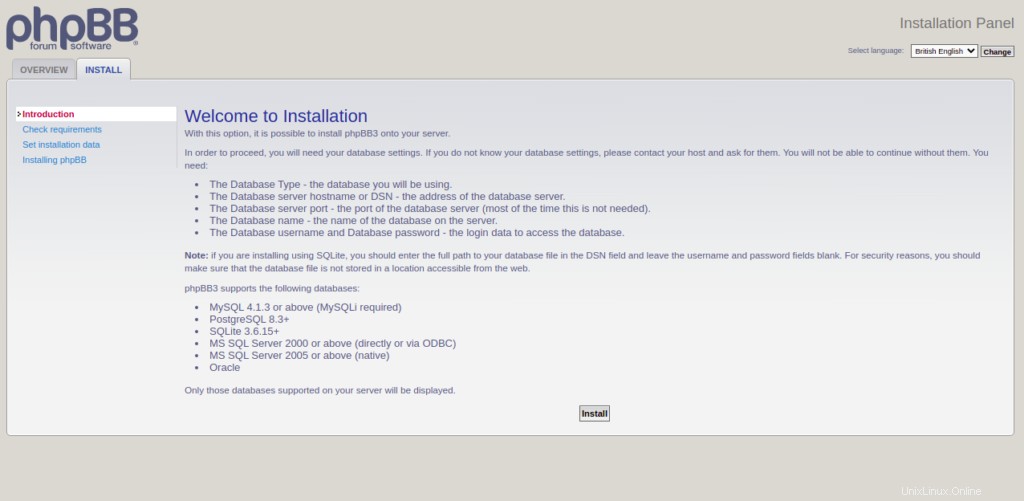
Fai clic su INSTALL scheda e fai clic su Installa pulsante. Dovresti vedere la seguente pagina:
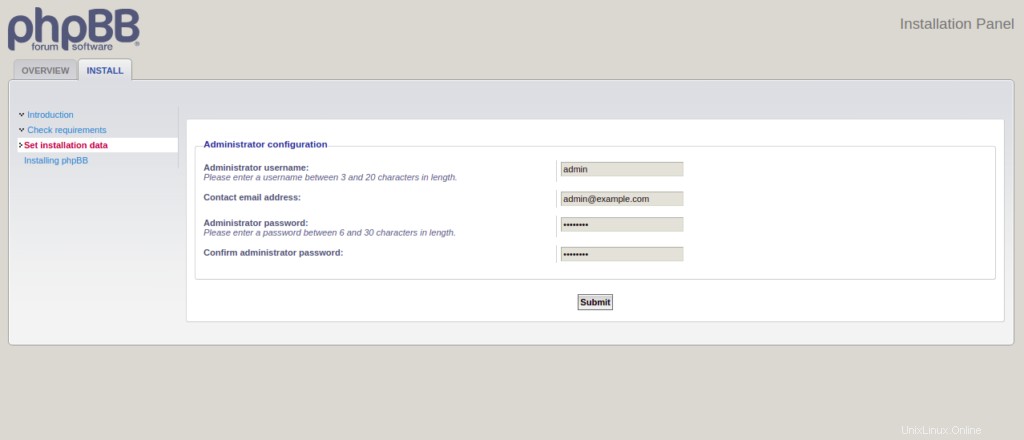
Fornisci il nome utente e la password dell'amministratore e fai clic su Invia pulsante. Dovresti vedere la pagina di configurazione del database:
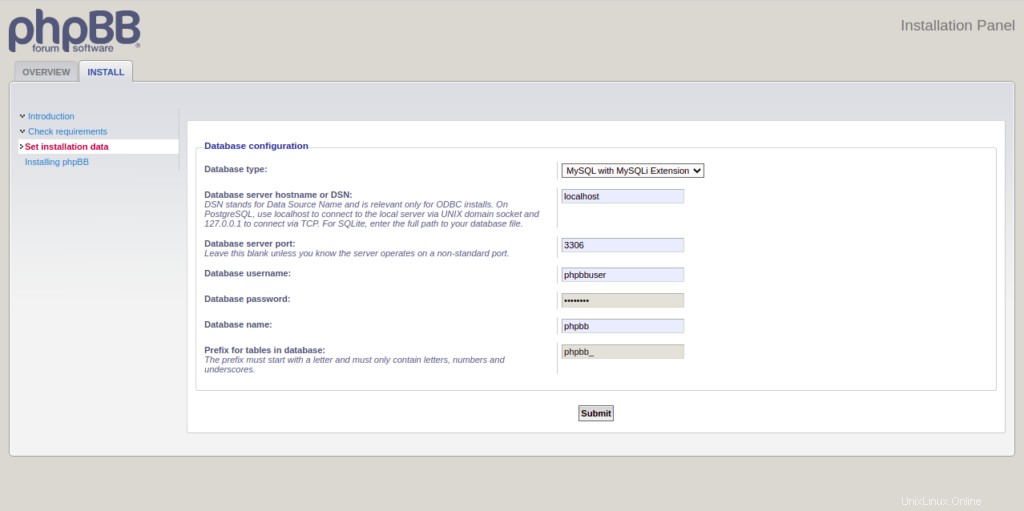
Fornire il nome del database, il nome utente e la password del database e fare clic su Invia pulsante. Dovresti vedere la pagina di configurazione del server:
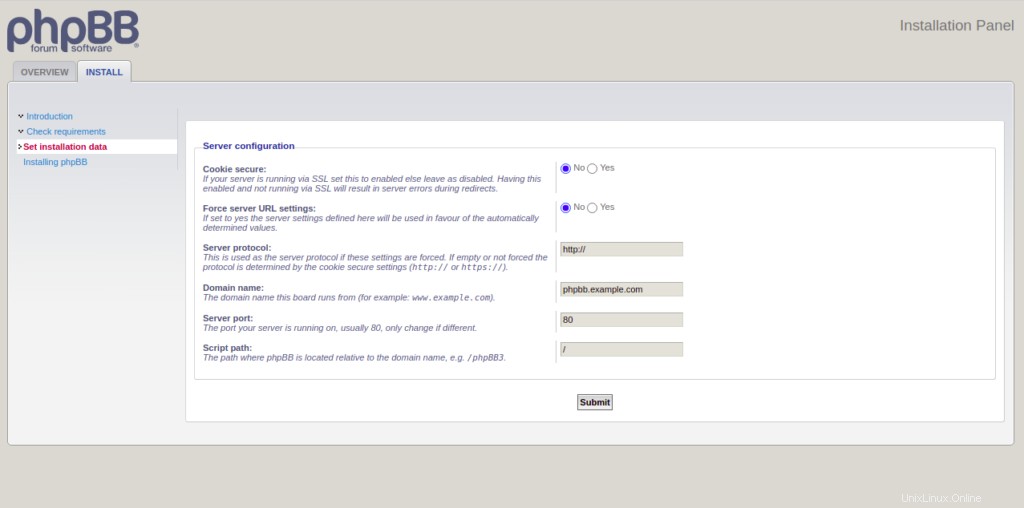
Fornisci il nome di dominio e la porta e fai clic su Invia pulsante. Dovresti vedere la pagina di configurazione dell'e-mail:
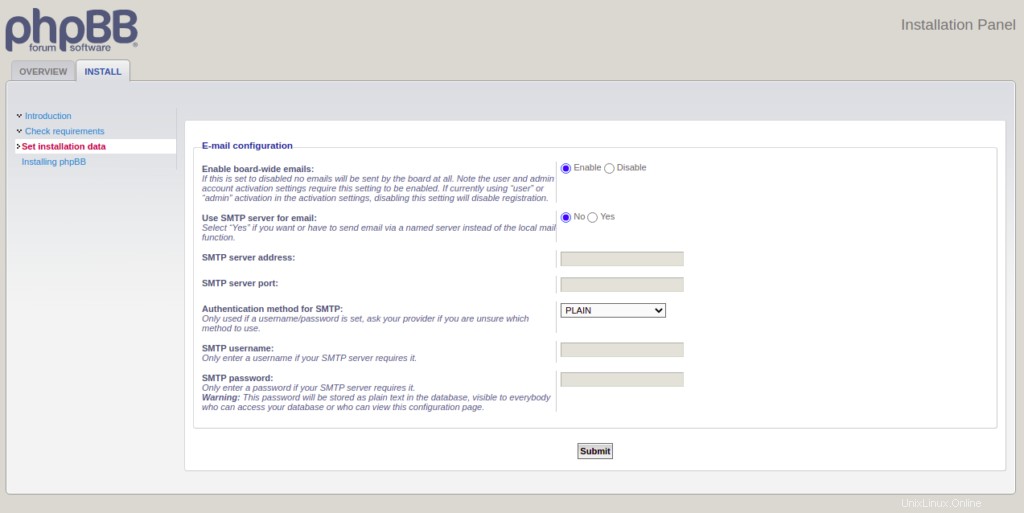
Fornisci la tua configurazione SMTP e fai clic su Invia pulsante. Dovresti vedere la pagina di configurazione della scheda:
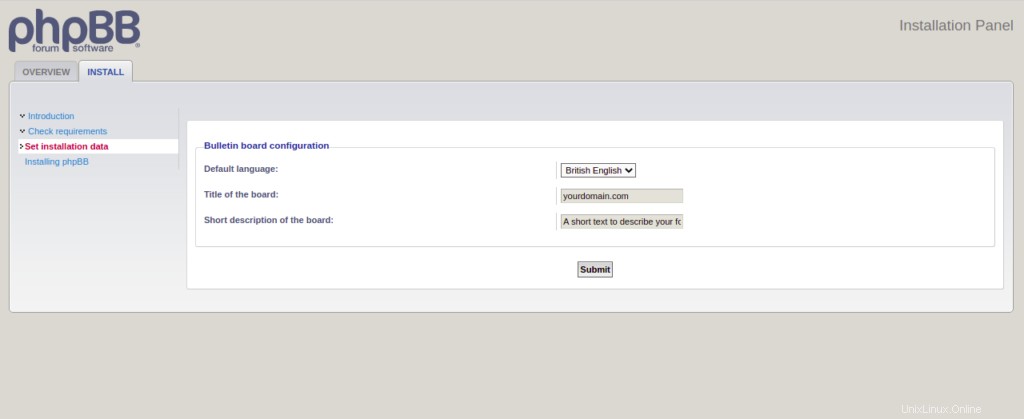
Fornisci il nome della tua bacheca e una breve descrizione e fai clic su Invia pulsante. Una volta completata l'installazione, dovresti visualizzare la seguente pagina:
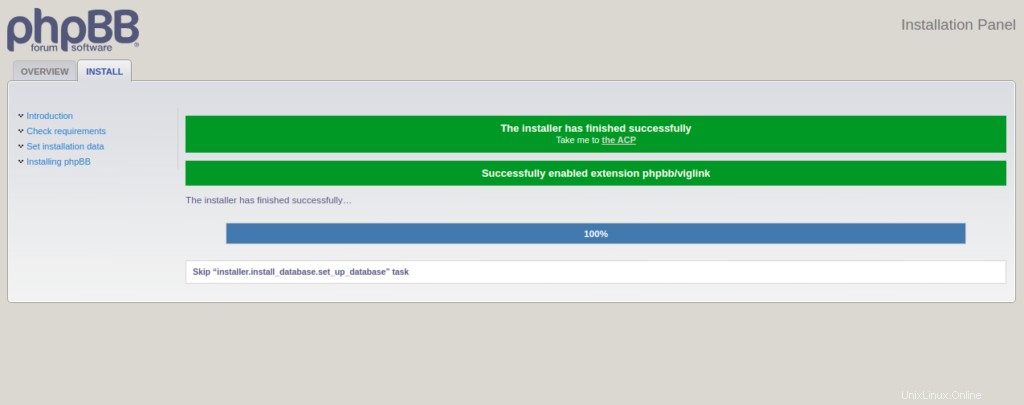
Fai clic su Portami all'ACP . Dovresti vedere la dashboard di phpBB:
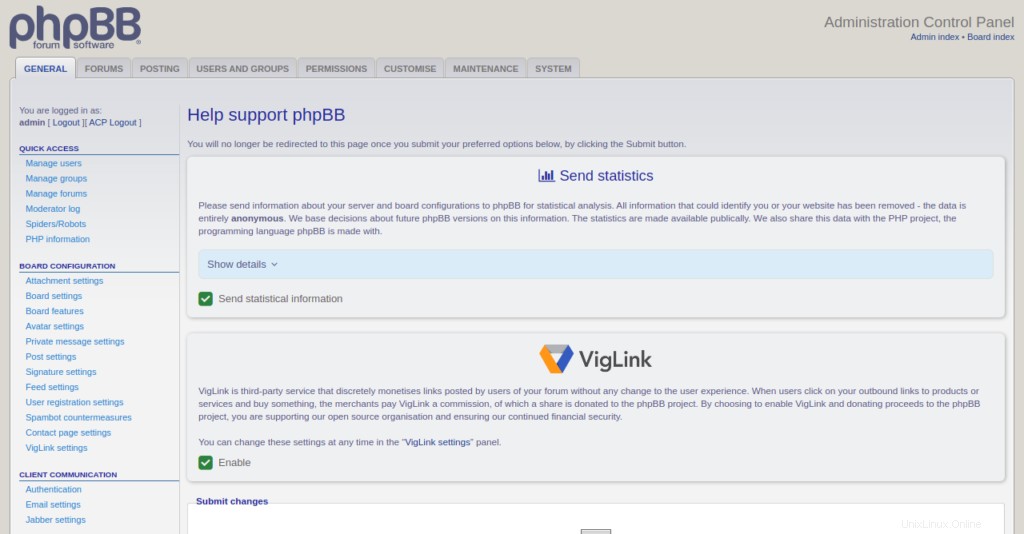
Conclusione
Congratulazioni! Hai installato e configurato correttamente phpBB con LEMP su Rocky Linux 8. Ora puoi iniziare a creare il tuo forum, creare un argomento e condividere idee con gli altri. Inizia oggi stesso con il tuo server privato virtuale da Atlantic.Net!